WPS excel将加班时间转换为小时的方法
时间:2024-02-07 09:56:44作者:极光下载站人气:64
在wps中常常进行需要进行数据的录入统计,其中有部分小伙伴会经常加班,而你可以将加班的时间进行统计一下,通过WPS表格来统计十分的方便,其中你可以将加班时间统计为小时数,也可以将加班的时间统计为分钟数,按照自己的一个需求进行操作即可,不过一般都是以小时为准,这样方便统计,而想要将加班时间统计为小时数的话,那么你可以直接在原来的加班基础上乘以24即可,下方是关于如何使用WPS excel将加班时间转换成小时数的具体操作方法,如果你需要的情况下可以看看方法教程,希望对大家有所帮助。
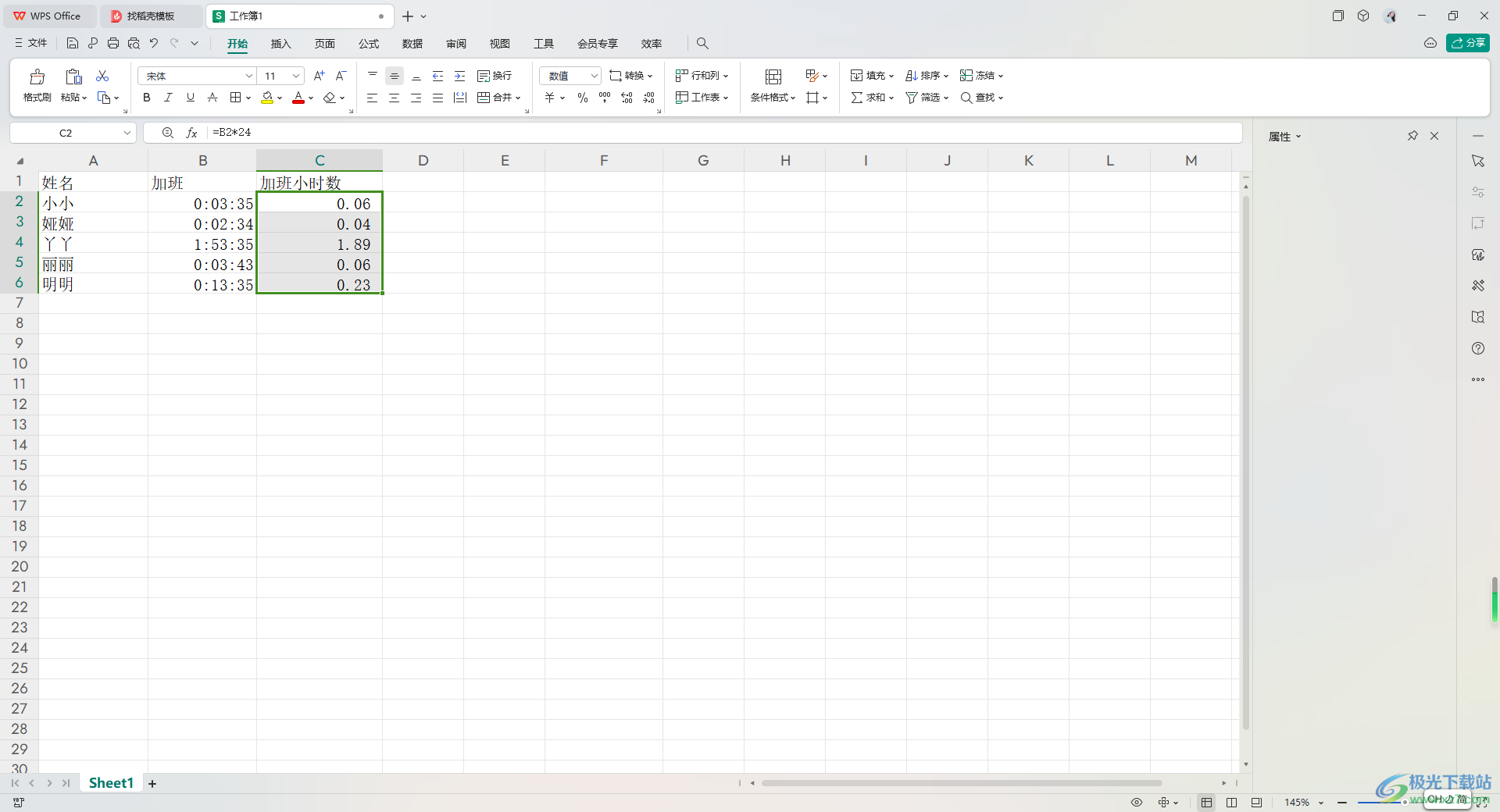
方法步骤
1.首先,我们需要在表格中,编辑好自己的加班时间,如图所示。
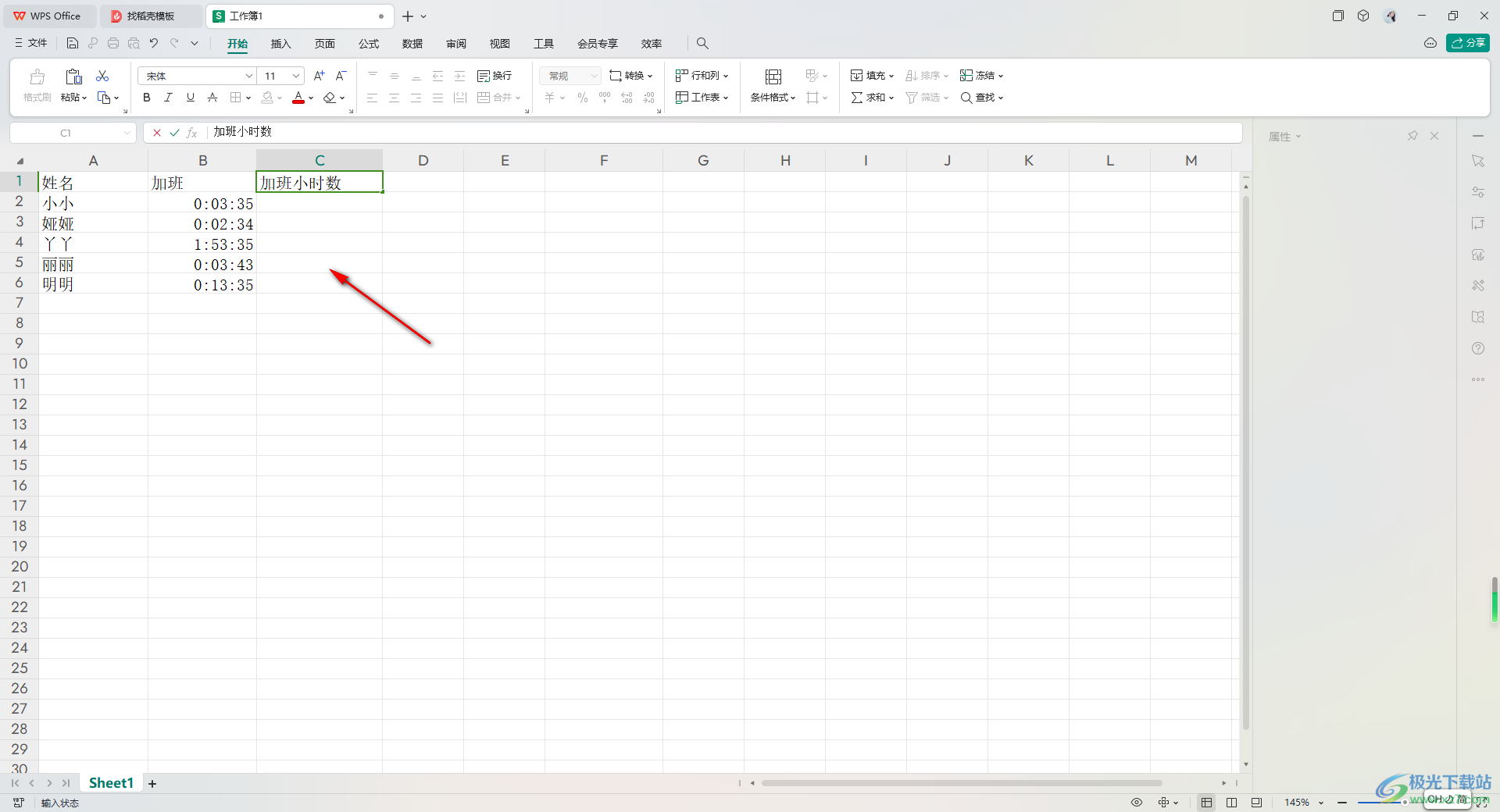
2.接着,直接将鼠标定位到后面的空白单元格中,然后输入【=】符号,用鼠标点击对应的加班时间单元格,再乘以24,并且按下回车键。
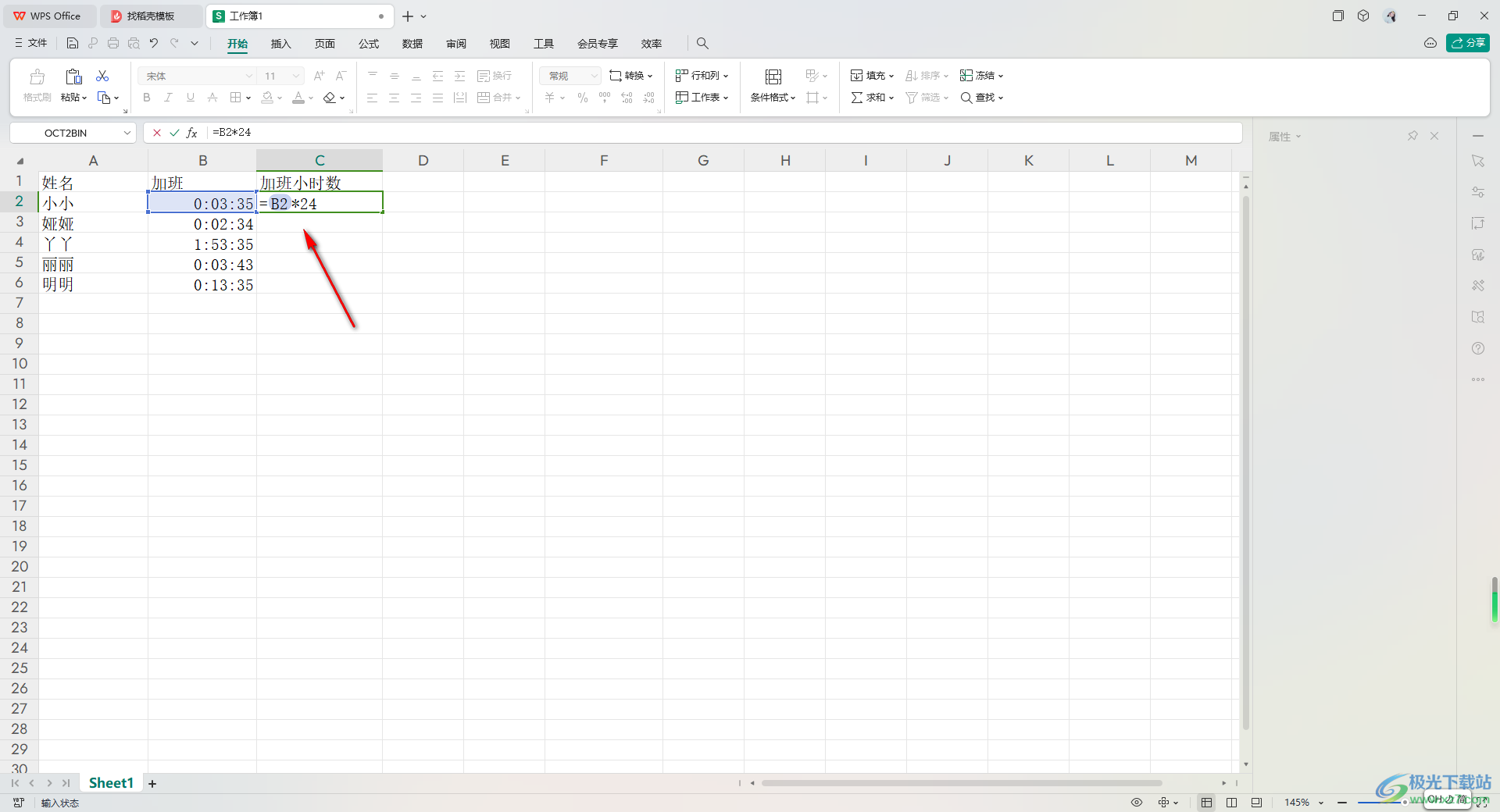
3.那么这时,你可以看到该单元格的加班时间就计算完成了,如图所示。
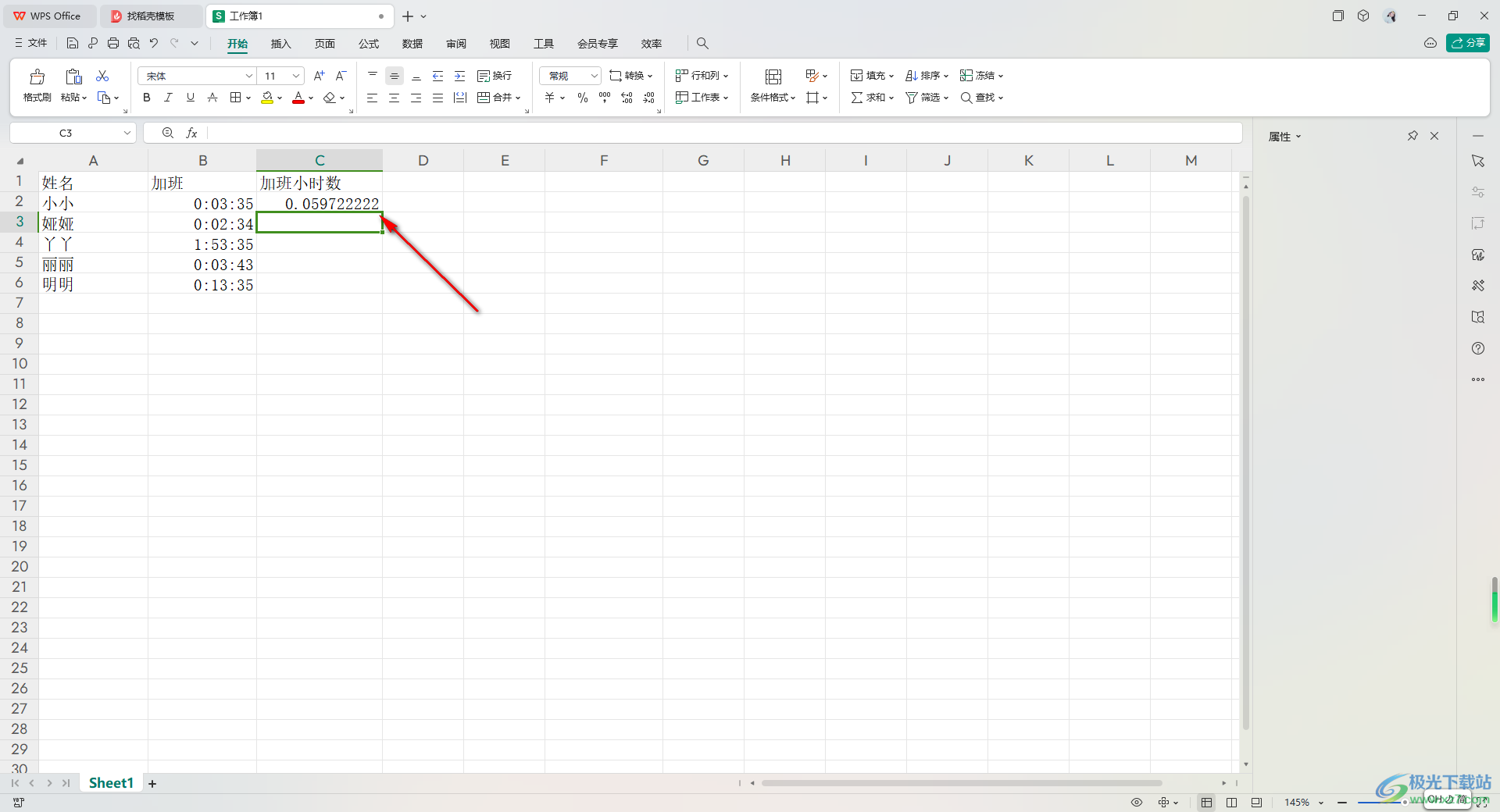
4.这时,我们再使用下拉填充的方法,将其他的加班时间一并统计出来就好了,如图所示。
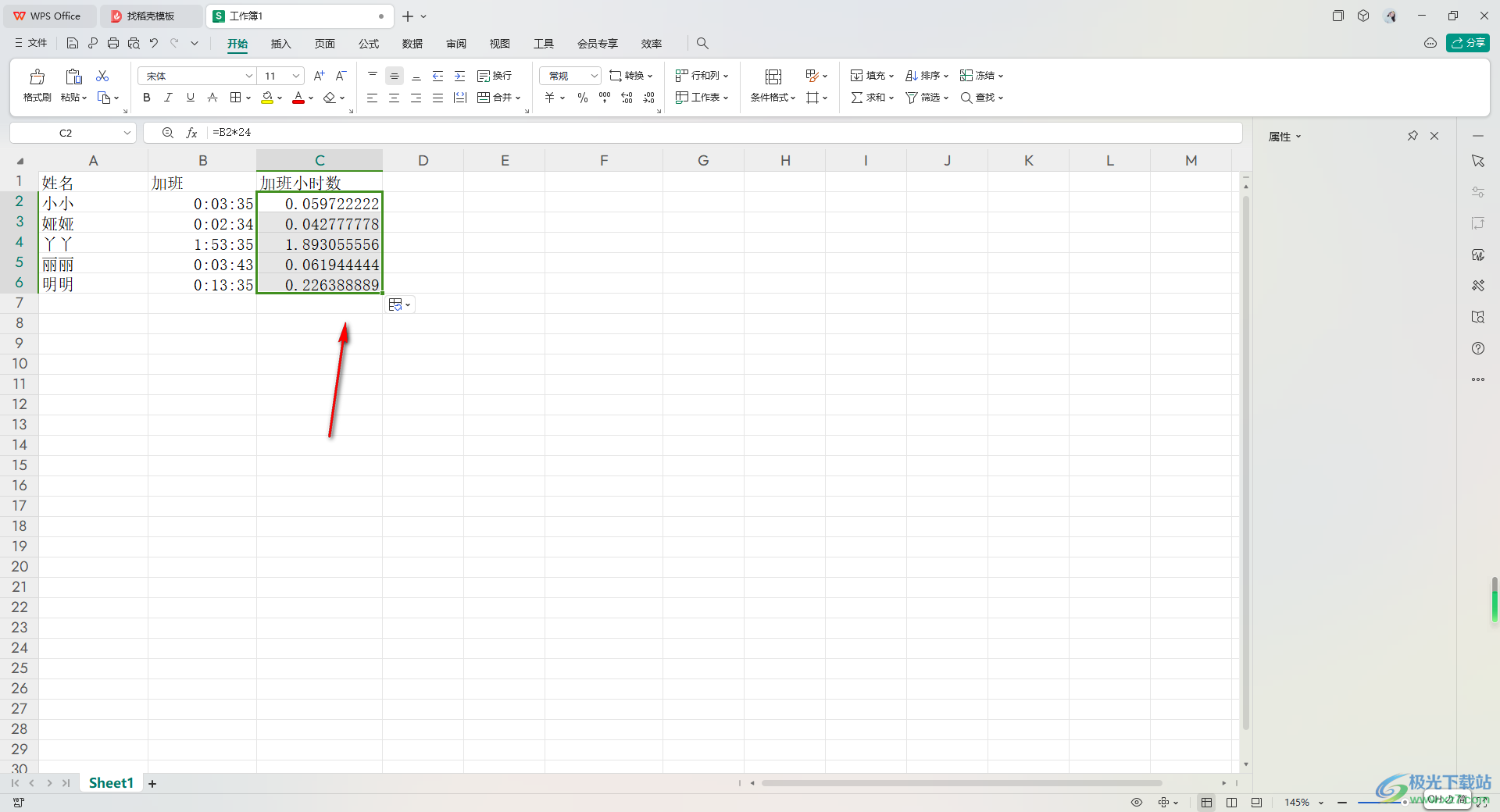
5.接着,全部的加班时间计算好之后,你可以点击工具栏中的小数点图标,可以将小数位数进行减少操作,只留下两位小数位数即可。
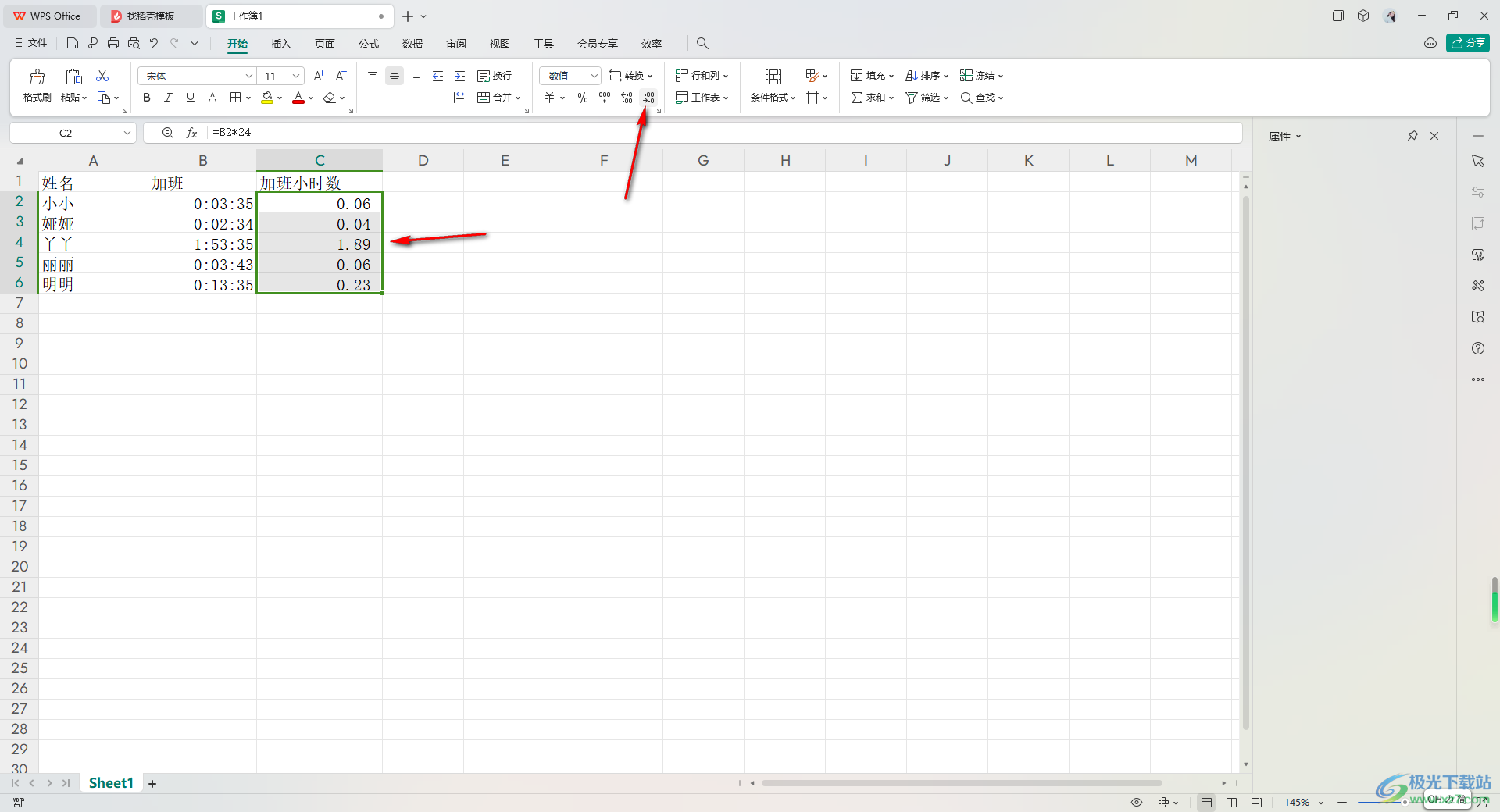
以上就是关于如何使用WPS Excel将加班时间转换成小时数的具体操作方法,如果你在表格中统计了自己的加班时间,想要将其转换成小时数来表示,那么就可以按照上述的方法进行操作一下即可完成,感兴趣的话可以操作试试。

大小:240.07 MB版本:v12.1.0.18608环境:WinAll, WinXP, Win7, Win10
- 进入下载
相关推荐
相关下载
热门阅览
- 1百度网盘分享密码暴力破解方法,怎么破解百度网盘加密链接
- 2keyshot6破解安装步骤-keyshot6破解安装教程
- 3apktool手机版使用教程-apktool使用方法
- 4mac版steam怎么设置中文 steam mac版设置中文教程
- 5抖音推荐怎么设置页面?抖音推荐界面重新设置教程
- 6电脑怎么开启VT 如何开启VT的详细教程!
- 7掌上英雄联盟怎么注销账号?掌上英雄联盟怎么退出登录
- 8rar文件怎么打开?如何打开rar格式文件
- 9掌上wegame怎么查别人战绩?掌上wegame怎么看别人英雄联盟战绩
- 10qq邮箱格式怎么写?qq邮箱格式是什么样的以及注册英文邮箱的方法
- 11怎么安装会声会影x7?会声会影x7安装教程
- 12Word文档中轻松实现两行对齐?word文档两行文字怎么对齐?
网友评论